Зміст:
Спосіб 1: Використання засобу усунення неполадок
Раніше користувачам Windows 7 була доступна утиліта EasyFix, призначена для вирішення найрізноманітніших комп'ютерних проблем в автоматичному режимі. Зараз її функціональність повністю вбудована в стандартний засіб вирішення проблем. Воно самостійно скине мережеві протоколи, якщо під час підключення до мережі виникли проблеми. У разі, коли труднощів немає і ви хочете скинути параметри з інших причин, використовуйте Спосіб 2.
- Відкрийте "Пуск" і через панель справа перейдіть у "Панель управління".
- Клацніть на плитці "Усунення неполадок". Якщо не вдається знайти її через відмінності в відображенні параметрів при порівнянні з наступним зображенням, змініть рядок "Перегляд", яка знаходиться справа вгорі, на значення "Великі значки".
- Серед усіх доступних засобів знайдіть розділ "Мережа та Інтернет", під яким виберіть варіант "Підключення до Інтернету".
- З'явиться вікно діагностики та усунення неполадок, де відразу можна перейти до наступного кроку.
- Натисніть на перший варіант — "Усунення неполадок підключення до Інтернету".
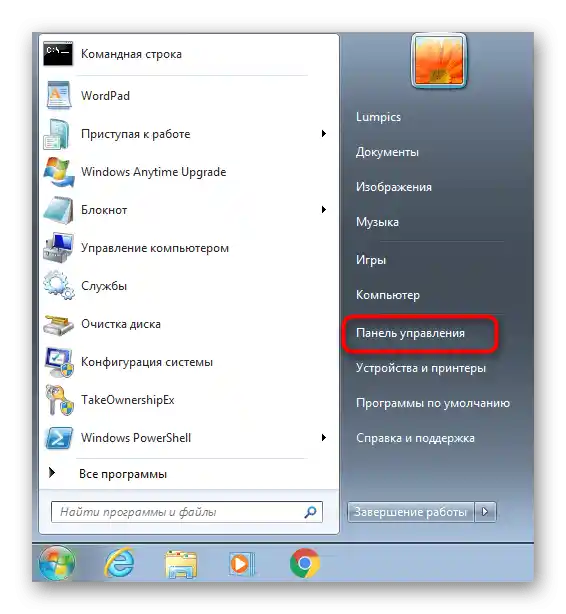
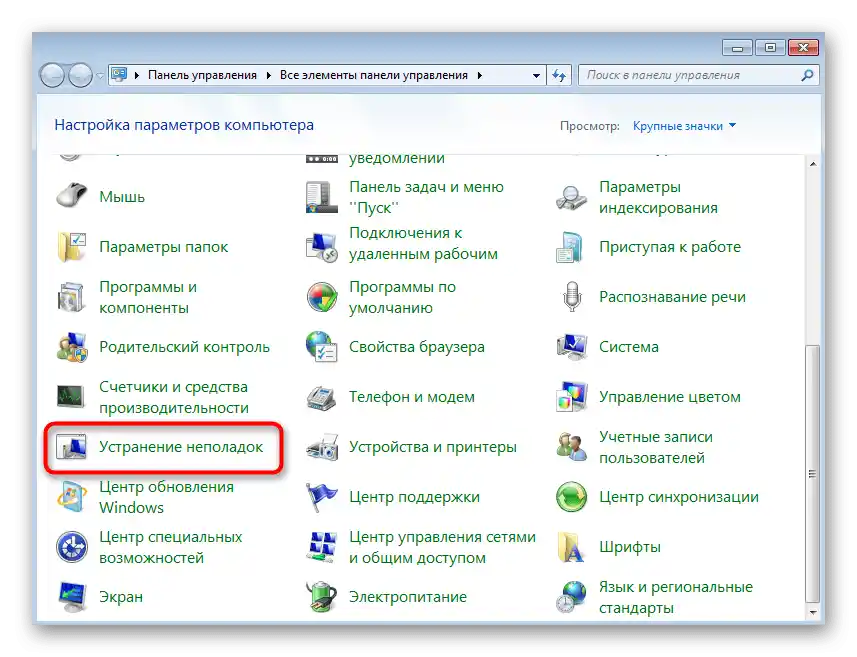
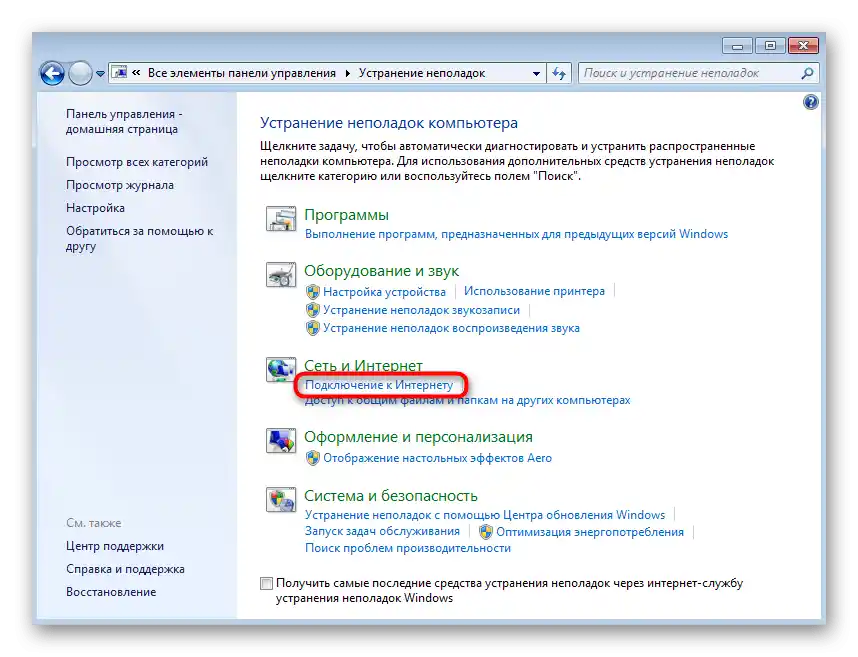
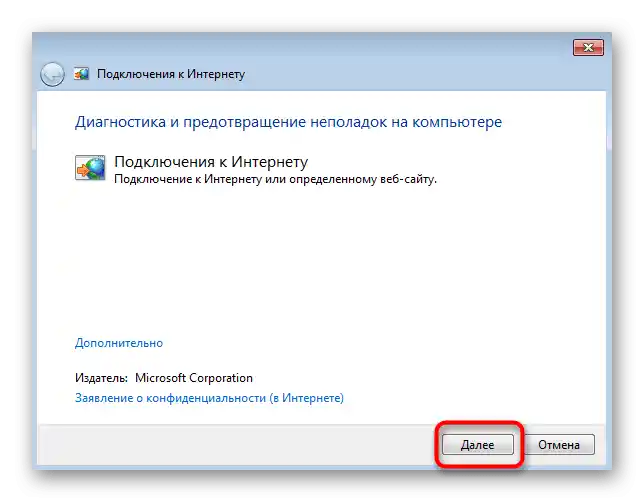
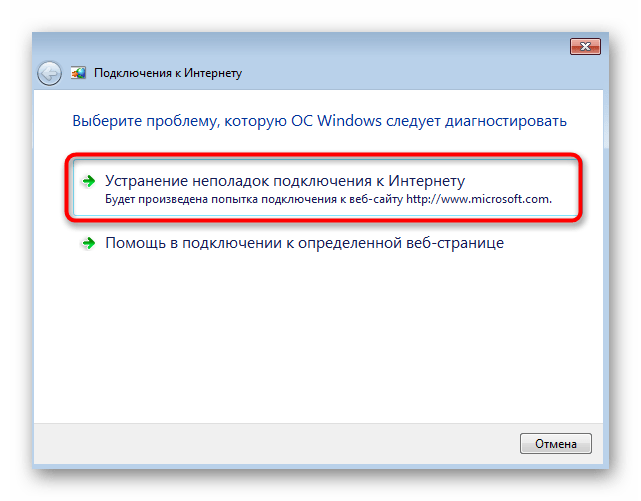
Очікуйте закінчення сканування — зазвичай це не займає багато часу. На екрані з'явиться інформація про те, які дії були виконані і який вплив це мало на доступ до мережі. При відображенні додаткової інформації з інструкціями виконайте їх, завершуючи тим самим процес усунення неполадок.
Спосіб 2: Ручний скидання мережевих налаштувань
Для ручного скидання мережевих параметрів операційної системи потрібно знати всього кілька консольних команд і вводити їх по черзі, за запитом перезавантажуючи комп'ютер.
- Знайдіть "Командний рядок" будь-яким зручним способом, наприклад, через меню "Пуск".
- Обов'язково запустіть його від імені адміністратора, щоб не з'явилося повідомлення про недостатній рівень прав під час виконання команд.
- Введіть команду
netsh winsock resetта підтвердіть її натисканням клавіші Enter. - З'явиться повідомлення про те, що скидання каталогу виконано успішно, після чого перезавантажте комп'ютер, застосувавши таким чином зміни після скидання.
- Якщо цього недостатньо, потрібно ввести команду
netsh int ip reset c:resetlog.txt, яка відповідає за скидання глобального IP та IP інтерфейсу. - Для обох параметрів має відобразитися стан "ОК" — тепер слід знову перезавантажити комп'ютер.
- Описані тільки що команди торкаються всіх мережевих зон, крім DNS, тому потрібно написати ще одну команду —
ipconfig /flushdns, щоб обнулити і ці налаштування. - В цьому випадку дочекайтеся повідомлення про успішне проведення операції, а ПК можна не перезавантажувати.
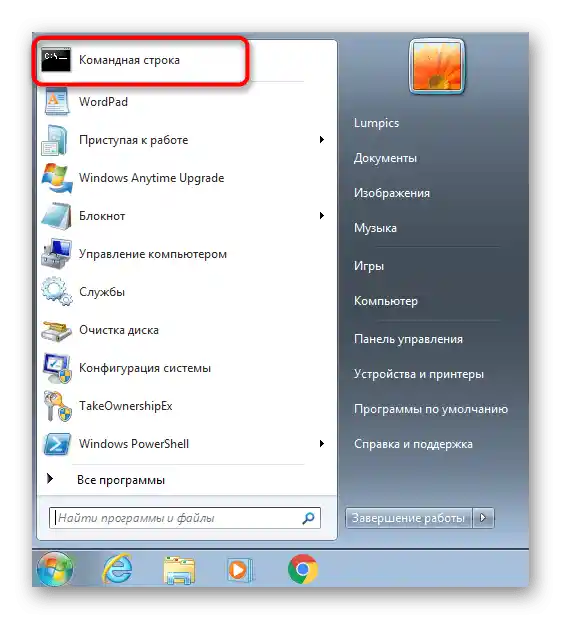
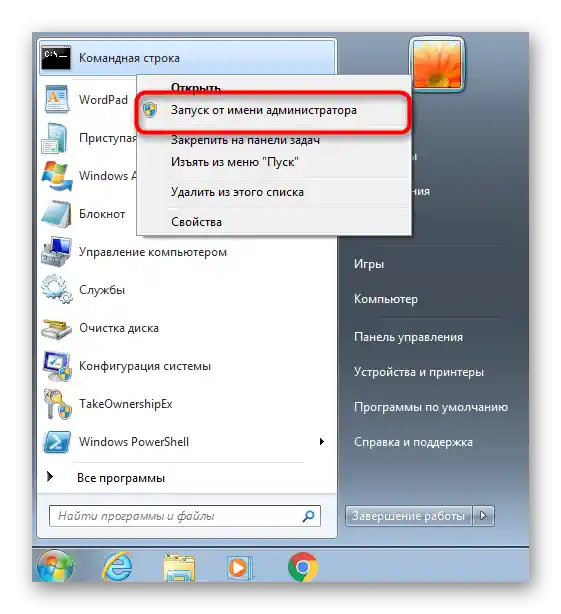
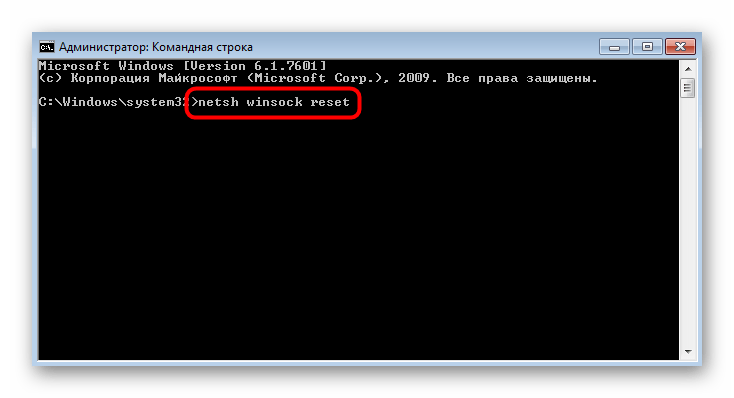
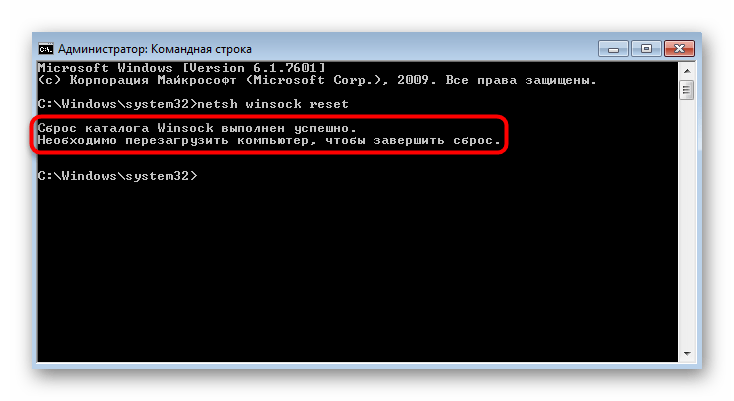
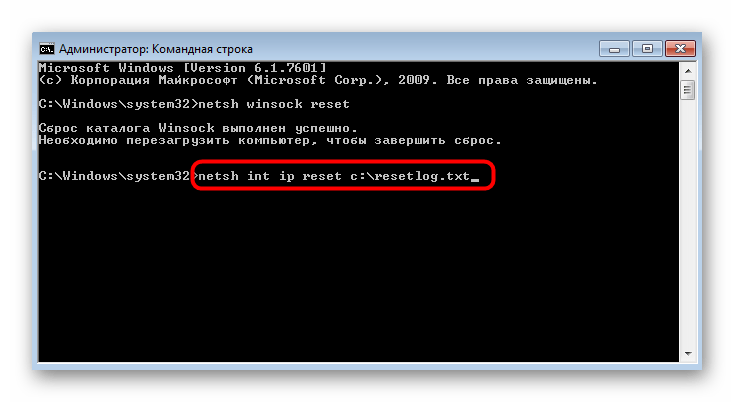
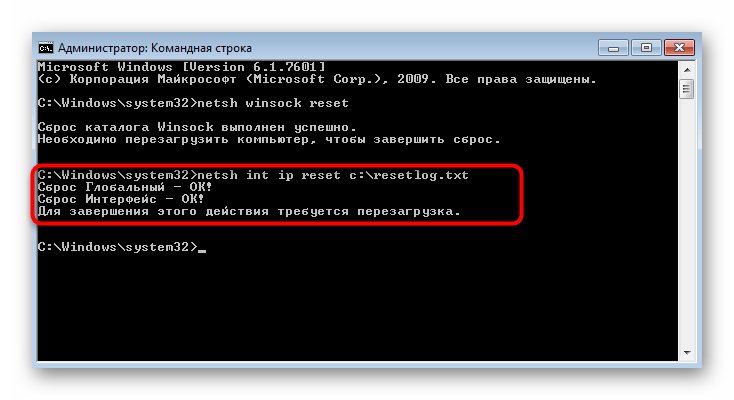
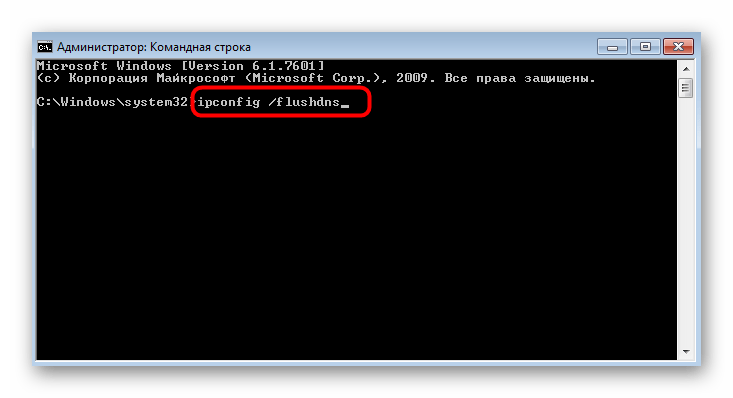
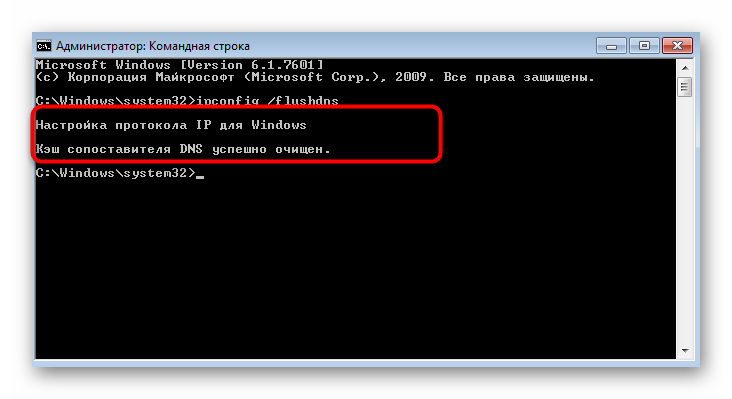
Спосіб 3: Зміна мережевого розташування
В певних випадках скидання мережевих налаштувань передбачає зміну мережевого розташування. При цьому дії відбувається встановлення нових параметрів, які можуть бути потрібні користувачу.Є швидкий варіант зміни налаштувань, на виконання якого не піде багато часу.
- Знову відкрийте "Пуск" і викличте "Панель управління".
- Цього разу натисніть на "Центр управління мережами та загальним доступом".
- Під значком "Мережа" буде рядок "Домашня мережа", "Громадська мережа" або "Робоча мережа", по якій і клікніть.
- В вікні "Налаштування мережевого розташування" виберіть новий варіант для мережі, ознайомившись з описами кожного.
- Почнеться підключення, а закрити вікно можна тільки після повідомлення про успішну зміну розташування.
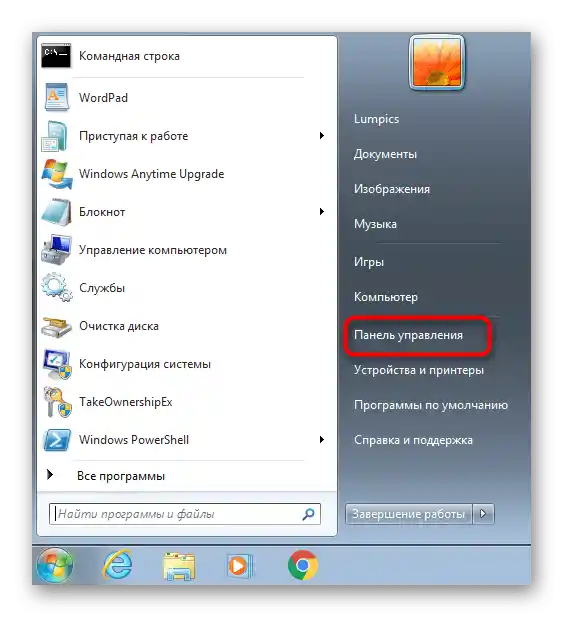
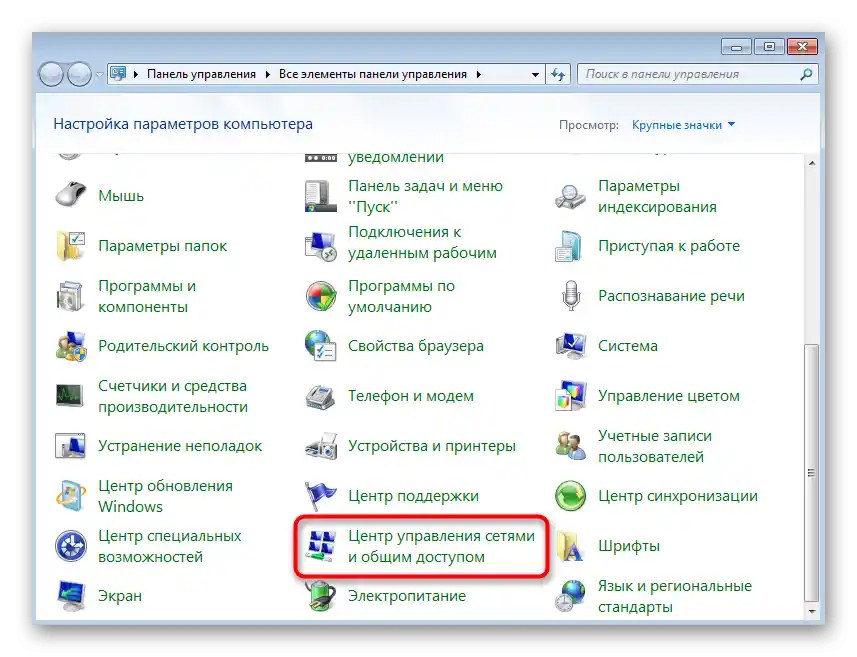
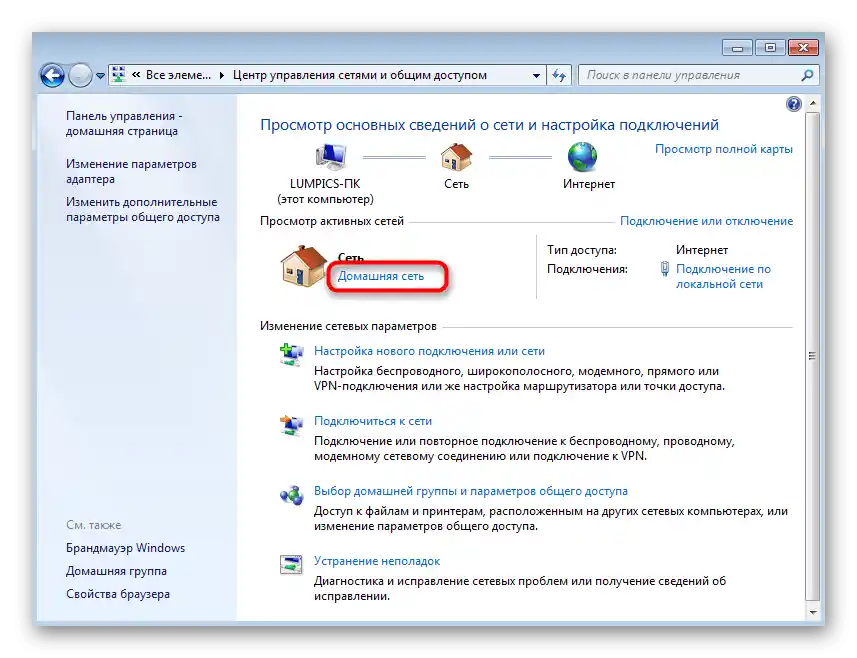
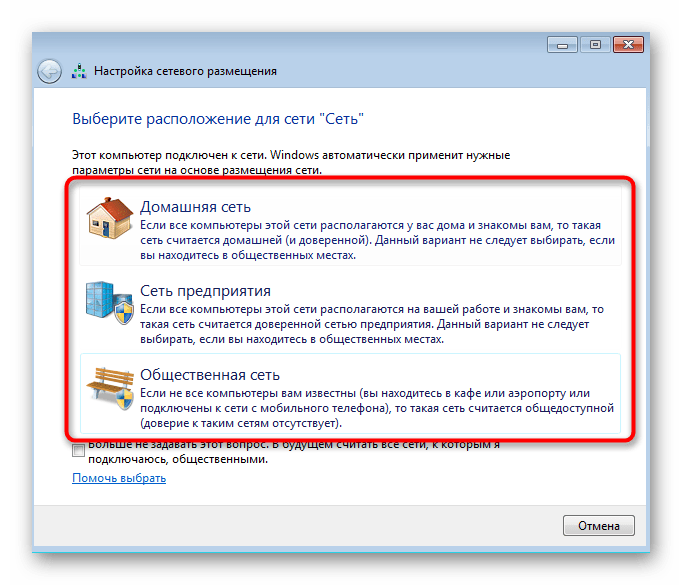
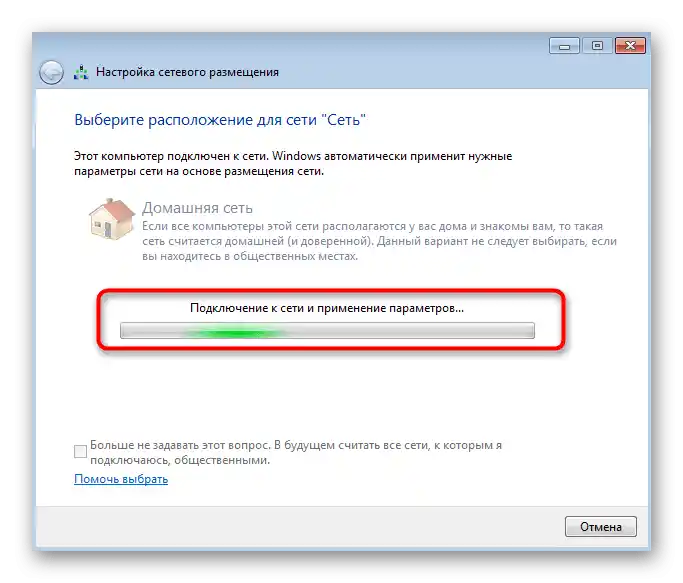
Спосіб 4: Перевірка протоколів у параметрах адаптера
В якості останнього робочого методу радимо ознайомитися зі зміною параметрів мережевого адаптера. Він не передбачає повний скидання мережевих налаштувань, але дозволить повернути TCP/IP і DNS-сервер у стан за замовчуванням, якщо користувачем були внесені які-небудь зміни.
- В тому ж меню "Центр управління мережами та загальним доступом" натисніть на рядок зліва "Зміна параметрів адаптера".
- Клацніть на використовуваному адаптері правою кнопкою миші і через контекстне меню перейдіть у "Властивості".
- Там знайдіть пункт "Протокол Інтернету версії 4", виділіть його і клацніть на кнопку "Властивості".
- Встановіть автоматичне отримання налаштувань для IP-адреси та DNS-серверів, потім застосуйте налаштування.
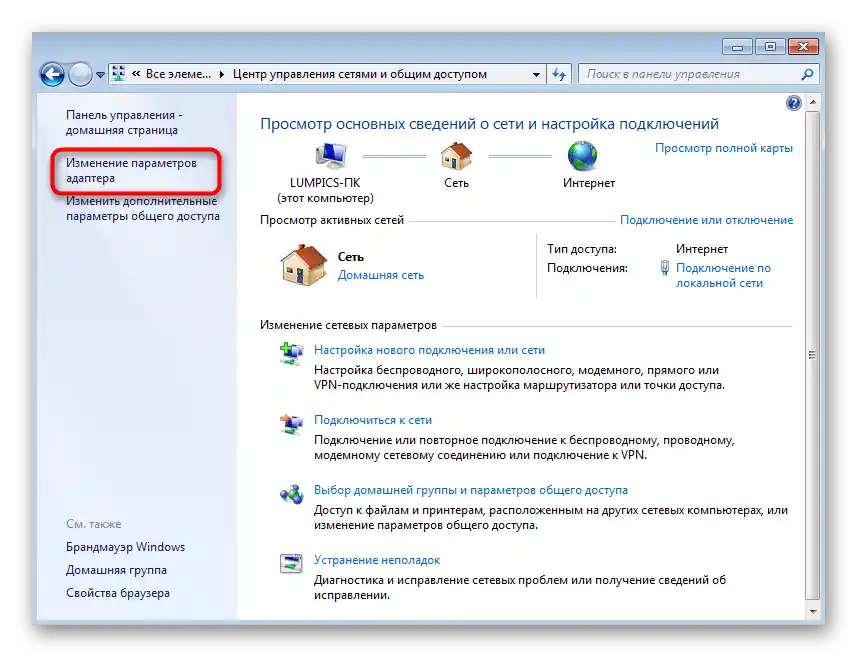
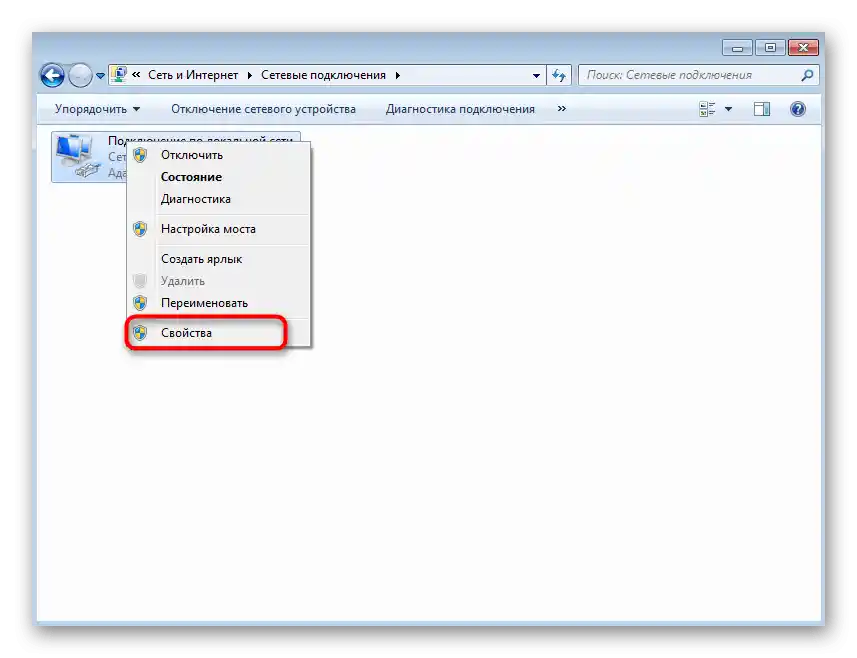
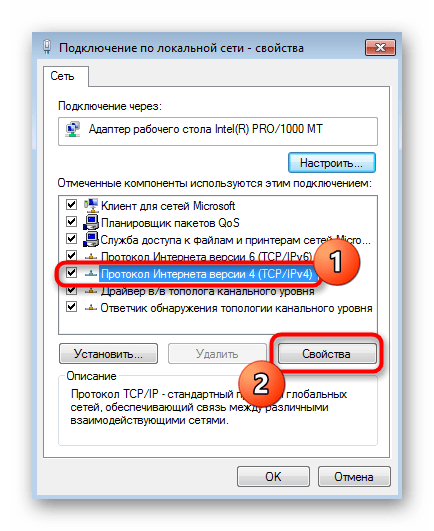
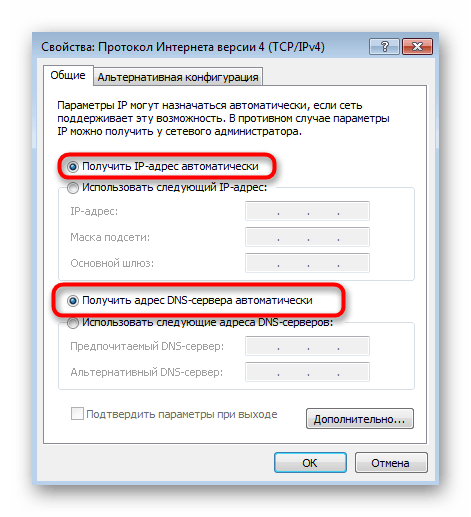
Якщо адмініструванням мережі займається не ви, а інший спеціаліст, наприклад, у вашому офісі, цілком можливо, що це він змінив параметри, тому повертати їх у вихідне положення не варто. Краще проконсультуйтеся з системним адміністратором щодо вирішення виниклої ситуації.